创建数据迁移任务后,您可以通过标签功能实现对数据迁移任务的管理,快速筛选目标任务。本文为您介绍数据传输如何通过标签功能实现对数据迁移任务的管理。
使用限制
每个数据迁移任务最多支持添加 4 个标签。
所有数据迁移任务的标签总数不得超过 100 个。
标签的名称是数据传输系统内的唯一标识。
用户只能查看并管理当前账号的标签。
进入管理标签对话框
登录 OceanBase 管理控制台。
在左侧导航栏,单击 数据传输 > 数据迁移。
进入 管理标签 对话框。
您可以通过以下两个入口进入管理标签对话框。
通过目标任务后的标签编辑图标进入。
在 数据迁移 页面,找到需要添加标签的目标任务。
鼠标悬停至目标任务的名称,单击显示的标签编辑图标。

在 编辑标签 对话框中,鼠标单击标签名称文本框。
在下拉列表中,单击 管理标签。
通过迁移任务列表页面的标签下拉列表进入。
在 数据迁移 页面,单击右上角的 标签。
在下拉列表中,单击 管理标签。
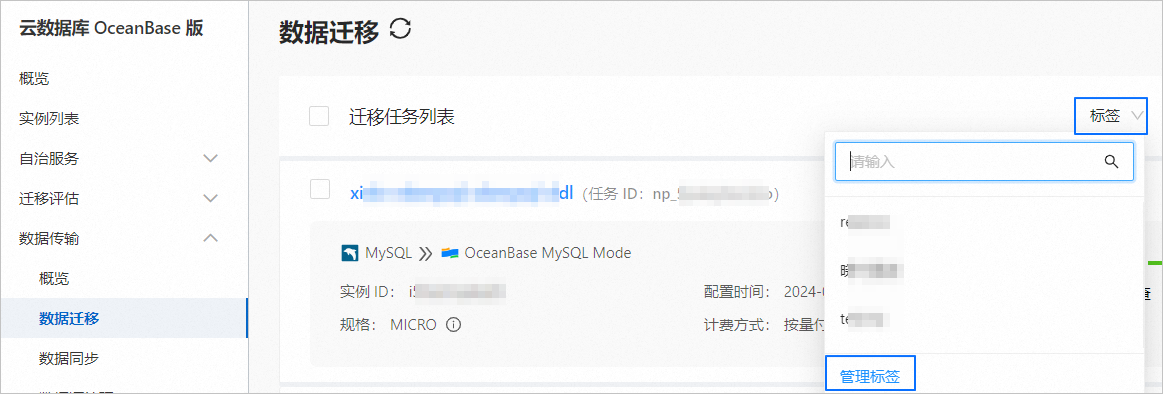
创建标签
在 管理标签 对话框,单击 新建标签。
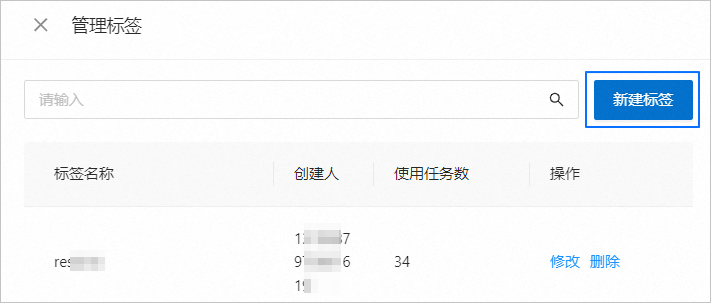
在 新建标签 对话框,输入 标签名称。
重要标签的名称支持 1~20 个字符,且不能包含空格。
单击 确定。
修改标签
在 管理标签 对话框,单击目标标签后的 修改。
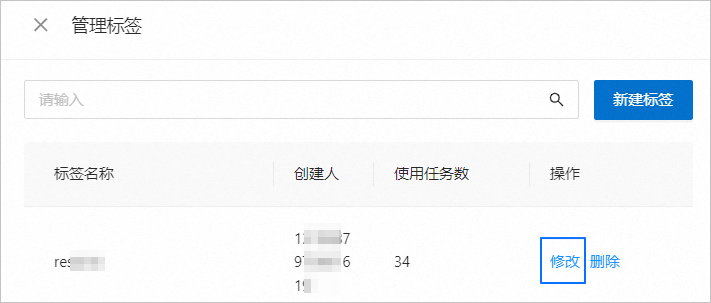
在 修改标签 对话框,输入修改后的标签名称。
重要标签的名称支持 1~20 个字符,且不能包含空格。
单击 确定。
如果当前标签未被任何任务使用,会直接修改。
如果当前标签已被任务使用,会弹出对话框展示使用当前标签的任务数量。您再次确认需要修改后,单击 确定。
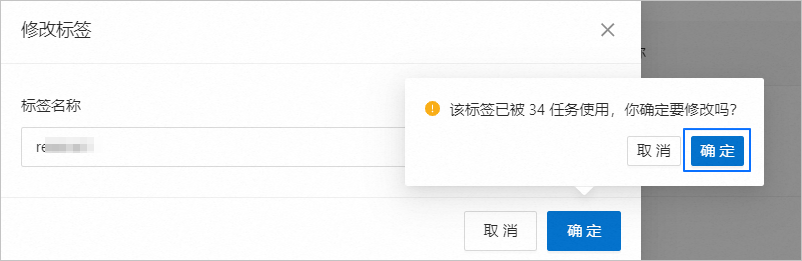
删除标签
在 管理标签 对话框,单击目标标签后的 删除。
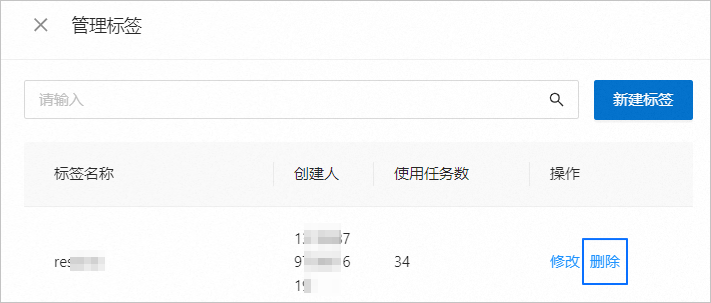
(可选)对于已被任务使用的标签,请确认对话框信息后,单击 删除。
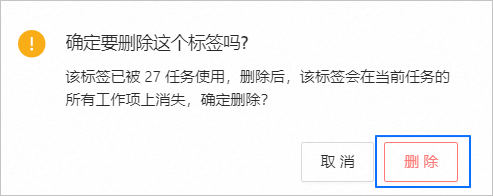 说明
说明如果当前标签未被任何任务使用,您无需进行该步骤的操作。
删除后,该标签会在当前任务的所有工作项中消失,请谨慎操作。
撤销标签
在 数据迁移 页面,找到需要撤销标签的目标任务。
鼠标悬停至目标任务的名称,单击显示的标签编辑图标。

在 编辑标签 对话框,单击已选标签后的删除图标。
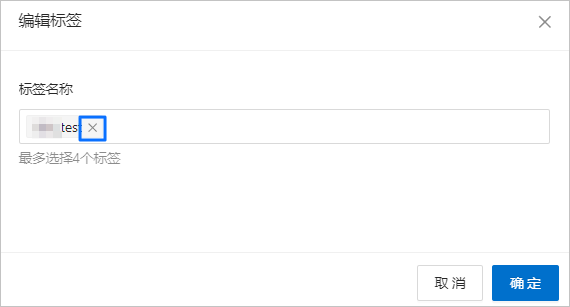
单击对话框中的 确定。